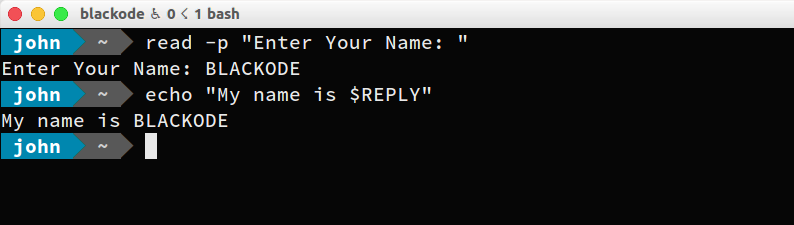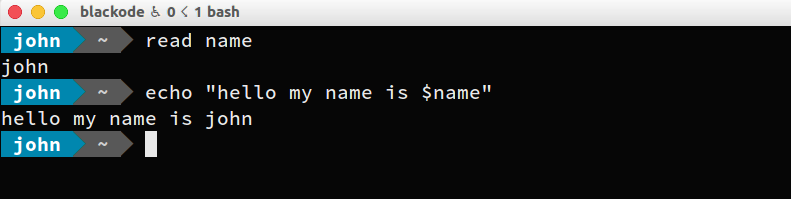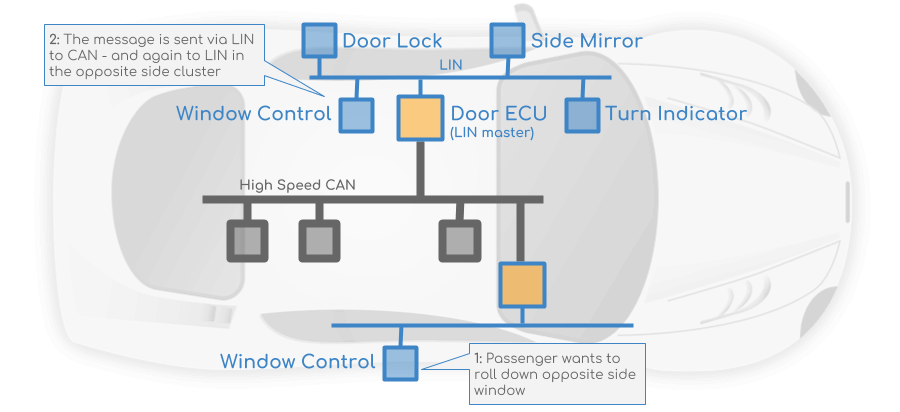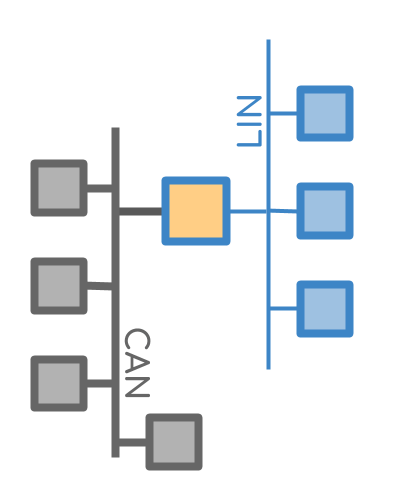Ứng dụng
Do sự ô nhiễm môi trường không khí ngày càng trầm trọng. Nó trở thành một vấn đề được xã hội vô cùng quan tâm. Ô nhiễm môi trường ảnh hưởng trực tiếp tới sức khỏe mỗi con người. Vì vậy module cảm biến bụi sẽ giúp chúng ta biết được mức độ ô nhiễm môi trường không khí để có thể cải thiện chất lượng không khí.
- Máy lọc không khí.
- Điều hòa.
- Máy giám sát không khí.
.v.v..
Thông số cơ bản của module
- Độ nhạy: 0.5V / (100 mg / m3).
- Dải đo: 500μg / m3.
- Nguồn cung cấp: 2.5V ~ 5.5V.
- Dòng hoạt động: 20mA (tối đa).
- Nhiệt độ hoạt động: -10 ℃ ~ 65 ℃.
- Nhiệt độ bảo quản: -20 ℃ ~ 80 ℃.
- Thời gian sử dụng: 5 năm.
- Kích thước: 63.2mm × 41.3mm × 21.1mm.
- Kích thước lỗ khí: 9.0mm.
Sơ đồ kết nối chân
Sơ đồ kết nối
- Chân VCC: kết nối nguồn 2.5V ~ 5.5V.
- Chân GND: đất chung.
- Chân Aout : Analog output.
- Chân I led: Digital input.
Hoạt động
- Kích hoạt các diot hồng ngoại bằng cách thiết lập các pin LED ở mức HIGH.
- Chờ 0.28ms, sau đó bắt đầu để lấy mẫu điện áp từ pin Aout của module. Ghi chú rằng tín hiệu đầu ra sẽ mất 0.28ms để đạt trạng thái ổn định sau khi diot hồng ngoại được kích hoạt.
- Chu kì lấy mẫu là 0.004ms . Khi hoàn tất, thiết lập các pin LED LOW để vô hiệu hóa các diot hồng ngoại.
- Tính nồng độ bụi theo mối quan hệ giữa điện áp đầu ra và nồng độ bụi.
Bảng quan hệ giữa giá trị điện áp ra và nồng độ bụi.
Các tiêu chí chất lượng không khí.
Sensitivity (TYP) = 0.5V/(100ug/m3)... Đọc giá trị Analog trả về từ Sensor ta sẽ xác định được độ bụi không khí.
Ứng dụng minh họa: thiết bị đo và cảnh báo mức độ ô nhiễm trong văn phòng hiển thị thông số trên LCD.
Chuẩn bị phần cứng
Bạn có thể xem hình sau đây
- Các bạn tham khảo hình sau đây :
- Cắm dây USB 5V vào Arduino. Như vậy ta đã chuẩn bị xong phần cứng.
Phần lập trình , các bạn mở Arduino IDE lên và copy đoạn code dưới vào.
///////////////////////////////////////////////////////////////////////////////////////////////////////////////////////////////////////////////////////////////////////////////////////////////////////////////////
/****** HE THONG DO MUC O NHIEM CUA MOI TRUONG********
* **********************************************
*/
#include<LiquidCrystal.h> // thu vien LCD
LiquidCrystal lcd(8, 9, 4, 5, 6, 7); // cau hinh chan LCD
#define COV_RATIO 0.2 //ug/mmm / mv
#define NO_DUST_VOLTAGE 400 //mv
#define SYS_VOLTAGE 5000
/*
I/O
*/
const int iled = 2; //pin 2 ket noi voi led cua sensor
const int vout = 1; //analog input
/*
variable
*/
float density, voltage;
int adcvalue, level;
/*
ham loc
*/
int Filter(int m)
{
static int flag_first = 0, _buff[10], sum;
const int _buff_max = 10;
int i;
if(flag_first == 0)
{
flag_first = 1;
for(i = 0, sum = 0; i < _buff_max; i++)
{
_buff[i] = m;
sum += _buff[i];
}
return m;
}
else
{
sum -= _buff[0];
for(i = 0; i < (_buff_max - 1); i++)
{
_buff[i] = _buff[i + 1];
}
_buff[9] = m;
sum += _buff[9];
i = sum / 10.0;
return i;
}
}
int pollution_level (float x){ // tinh gia muc o nhiem
if (x <= 35) return 0;
if (x <= 75) return 1;
if (x <= 115) return 2;
if (x <= 150) return 3;
if (x <= 250) return 4;
return 5;
}
void setup(void)
{
pinMode(iled, OUTPUT); // cau hinh chan output
digitalWrite(iled, LOW); //tin hieu outout, o muc thap
lcd.begin(16,2); // khai bao LCD 16x2
Serial.begin(9600); //khai bao UART , baudrate 9600
Serial.print("*********************************** COGE Tech Corp ***********************************\n");
}
void loop(void)
{
/*
get adcvalue
*/
digitalWrite(iled, HIGH); // iled high
delayMicroseconds(280);
adcvalue = analogRead(vout); // doc gia tri adc
digitalWrite(iled, LOW); // iled low
adcvalue = Filter(adcvalue); // loc adc
/*
chuyen muc dien ap (mv)
*/
voltage = (SYS_VOLTAGE / 1024.0) * adcvalue * 11;
/*
chuyen tu dien ap sang do bui
*/
if(voltage >= NO_DUST_VOLTAGE)
{
voltage -= NO_DUST_VOLTAGE;
density = voltage * COV_RATIO;
}
else
density = 0;
Serial.print("The current dust concentration is: ");
Serial.print(density);
Serial.print(" ug/m3\n");
delay(1000);
level = pollution_level (density);
switch(level) { // hien thi do bui len lcd
case 0: { // muc trong sach
lcd.setCursor(0, 0);
lcd.print(" ");
lcd.setCursor(0, 0);
lcd.print("Trong sach");
break;
}
case 1:{ // muc trung binh
lcd.setCursor(0, 0);
lcd.print(" ");
lcd.setCursor(0, 0);
lcd.print("Muc trung binh");
break;
}
case 2:{ // muc o nhiem nhe
lcd.setCursor(0, 0);
lcd.print(" ");
lcd.setCursor(0, 0);
lcd.print("O nhiem nhe");
break;
}
case 3:{ // muc o nhiem vua
lcd.setCursor(0, 0);
lcd.print(" ");
lcd.setCursor(0, 0);
lcd.print("O nhiem Vua");
break;
}
case 4: { // muc o nhiem nang
lcd.setCursor(0, 0);
lcd.print(" ");
lcd.setCursor(0, 0);
lcd.print("O nhiem nang ");
break;
}
case 5: { // muc o nhiem vo cung nghiem trong
lcd.setCursor(0, 0);
lcd.print(" ");
lcd.setCursor(0, 0);
lcd.print("Nghiem trong");
break;
}
}
lcd.setCursor(0,1);
lcd.print(density);
lcd.setCursor(6,1);
lcd.print("(ug/m3)");
}